Esta página descreve a configuração de GPU para seus serviços do Cloud Run. As GPUs funcionam bem para cargas de trabalho de inferência de IA, como modelos de linguagem grandes (LLMs) ou outros casos de uso não relacionados à IA que exigem computação intensiva, como transcodificação de vídeo e renderização 3D. O Google fornece GPUs NVIDIA L4 com 24 GB de memória de GPU (VRAM), que é separada da memória da instância.
A GPU no Cloud Run é totalmente gerenciada, sem drivers ou bibliotecas extras necessários. O recurso GPU oferece disponibilidade sob demanda sem necessidade de reservas, semelhante à maneira como CPU e memória sob demanda funcionam no Cloud Run. Instâncias de um serviço do Cloud Run que foi configurado para usar GPU podem reduzir escala vertical a zero para economia de custos quando não estiverem em uso.
Instâncias do Cloud Run com uma GPU L4 anexada e drivers pré-instalados são iniciados em aproximadamente cinco segundos. Nesse momento, os processos em execução no seu contêiner podem começar a usar a GPU.
É possível configurar uma GPU por instância do Cloud Run. Se você usar contêineres secundários a GPU só pode ser conectada a um único contêiner.
Regiões compatíveis
asia-southeast1(Singapura)asia-south1(Mumbai) . Esta região só está disponível por convite. Entre em contato com a equipe da sua Conta do Google se tiver interesse nessa região.europe-west1(Bélgica)Baixo CO2
europe-west4(Países Baixos)Baixo CO2
us-central1(Iowa)Baixo CO2
us-east4(Norte da Virgínia)
Tipos de GPU compatíveis
É possível usar uma GPU L4 por instância do Cloud Run. Uma GPU L4 tem os seguintes drivers pré-instalados:
- A versão atual do driver NVIDIA: 535.216.03 (CUDA 12.2)
Impacto no preço
Consulte os detalhes de preços de GPU em Preços do Cloud Run. Observe os seguintes requisitos e considerações:
- Não há taxas por solicitação. Você precisa usar o faturamento com base em instâncias para usar o recurso de GPU. As instâncias mínimas são cobradas pela taxa total, mesmo quando estão inativas.
- Há uma diferença de custo entre a redundância zonal de GPU e a redundância não zonal. Consulte os detalhes de preços de GPU em Preços do Cloud Run.
- Ao implantar serviços ou funções do código-fonte com configuração de GPU usando
gcloud beta, o Cloud Run usa o tipo de máquinae2-highcpu-8, em vez do tipo de máquina padrãoe2-standard-2(prévia). O tipo de máquina maior oferece mais suporte à CPU e maior largura de banda de rede, o que resulta em tempos de build mais rápidos. - É necessário usar pelo menos quatro CPUs e 16 GiB de memória.
- A GPU é cobrada de acordo com a duração total do ciclo de vida da instância.
Opções de redundância zonal de GPU
Por padrão, o Cloud Run implanta seu serviço em várias zonas de uma região. Essa arquitetura oferece resiliência inerente: se uma zona sofrer uma interrupção, o Cloud Run vai rotear automaticamente o tráfego da zona afetada para zonas íntegras na mesma região.
Ao trabalhar com recursos de GPU, lembre-se de que eles têm restrições de capacidade específicas. Durante uma interrupção do serviço na zona, o mecanismo de failover padrão para cargas de trabalho de GPU depende de capacidade de GPU não utilizada suficiente nas zonas íntegras restantes. Devido à natureza restrita das GPUs, essa capacidade nem sempre está disponível.
Para aumentar a disponibilidade dos serviços acelerados por GPU durante interrupções do serviço na zona, configure a redundância zonal especificamente para GPUs:
Redundância zonal ativada (padrão): o Cloud Run reserva capacidade de GPU para seu serviço em várias zonas. Isso aumenta significativamente a probabilidade de que seu serviço possa processar o tráfego redirecionado de uma zona afetada, oferecendo maior confiabilidade durante falhas zonais com custo adicional por segundo de GPU.
Redundância zonal desativada: o Cloud Run tenta fazer failover para cargas de trabalho de GPU com base no melhor esforço. O tráfego é encaminhado para outras zonas apenas se houver capacidade de GPU suficiente disponível naquele momento. Essa opção não garante capacidade reservada para cenários de failover, mas resulta em um custo menor por segundo de GPU.
SLA
O SLA da GPU do Cloud Run depende de o serviço usar a opção de redundância zonal ou não zonal. Consulte a página do SLA para mais detalhes.
Solicitar aumento de cota
Os projetos que usam GPUs do Cloud Run nvidia-l4 em uma região pela primeira vez recebem automaticamente uma cota de três GPUs (redundância zonal desativada) quando a primeira implantação é criada.
Se você precisar de mais GPUs do Cloud Run, solicite um aumento de cota
para seu serviço do Cloud Run. Use os links fornecidos nos botões a seguir para solicitar a cota necessária.
| Cota necessária | Link da cota |
|---|---|
| GPU com redundância zonal desativada (preço mais baixo) | Solicitar cota de GPU sem redundância zonal |
| GPU com redundância zonal ativada (preço mais alto) | Solicitar cota de GPU com redundância zonal |
Para mais informações sobre como solicitar aumentos de cota, consulte Como aumentar a cota.
Antes de começar
A lista a seguir descreve os requisitos e as limitações ao usar GPUs no Cloud Run:
- Sign in to your Google Cloud account. If you're new to Google Cloud, create an account to evaluate how our products perform in real-world scenarios. New customers also get $300 in free credits to run, test, and deploy workloads.
-
In the Google Cloud console, on the project selector page, select or create a Google Cloud project.
Roles required to select or create a project
- Select a project: Selecting a project doesn't require a specific IAM role—you can select any project that you've been granted a role on.
-
Create a project: To create a project, you need the Project Creator
(
roles/resourcemanager.projectCreator), which contains theresourcemanager.projects.createpermission. Learn how to grant roles.
-
Verify that billing is enabled for your Google Cloud project.
-
In the Google Cloud console, on the project selector page, select or create a Google Cloud project.
Roles required to select or create a project
- Select a project: Selecting a project doesn't require a specific IAM role—you can select any project that you've been granted a role on.
-
Create a project: To create a project, you need the Project Creator
(
roles/resourcemanager.projectCreator), which contains theresourcemanager.projects.createpermission. Learn how to grant roles.
-
Verify that billing is enabled for your Google Cloud project.
-
Enable the Cloud Run API.
Roles required to enable APIs
To enable APIs, you need the Service Usage Admin IAM role (
roles/serviceusage.serviceUsageAdmin), which contains theserviceusage.services.enablepermission. Learn how to grant roles. - Solicite a cota necessária.
- Consulte as práticas recomendadas: inferência de IA no Cloud Run com GPUs para conferir recomendações sobre como criar a imagem do contêiner e carregar modelos grandes.
- Verifique se o serviço do Cloud Run tem as seguintes configurações:
- Configure as configurações de faturamento para o faturamento baseado em instância. Observe que os serviços definidos para faturamento com base em instâncias ainda podem ser reduzidos para zero.
- Configure no mínimo 4 CPUs para o serviço, sendo recomendado 8 CPUs.
- Configure um mínimo de 16 GiB de memória, sendo recomendado 32 GiB.
- Determine e defina uma concorrência máxima ideal para o uso da GPU.
- O número máximo de instâncias precisa ser definido como um número abaixo da cota permitida por projeto e por região para GPU. Consulte Sobre GPUs e o número máximo de instâncias.
-
Desenvolvedor do Cloud Run (
roles/run.developer): o serviço do Cloud Run -
Usuário da conta de serviço (
roles/iam.serviceAccountUser) – a identidade de serviço No Google Cloud console, acesse o Cloud Run:
Selecione Serviços no menu e clique em Implantar contêiner para configurar um novo serviço. Se você estiver configurando um serviço atual, clique nele e em Editar e implantar nova revisão.
Ao configurar um novo serviço, preencha a página inicial de configurações de serviço e clique em Contêineres, volumes, Rede e segurança para expandir essa página.
Clique na guia Contêiner.
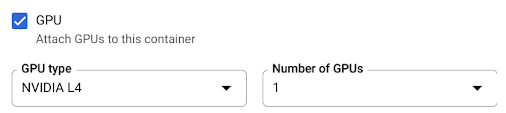
- Configurar CPU, memória, simultaneidade, ambiente de execução e a sondagem de inicialização, seguindo as recomendações em Antes de começar.
- Marque a caixa de seleção da GPU e selecione o tipo de GPU no menu Tipo de GPU e o número de GPUs no menu Número de GPUs.
- Por padrão, a redundância zonal está ativada para novos serviços. Para mudar a configuração atual, selecione a caixa de seleção "GPU" e mostre as opções de Redundância de GPU.
- Selecione Sem redundância zonal para desativar a redundância zonal.
- Selecione Redundância zonal para ativar esse recurso.
Clique em Criar ou Implantar.
Para implantar um contêiner, siga estas etapas:
gcloud run deploy SERVICE \ --image IMAGE_URL \ --gpu 1
Substitua:
- SERVICE: o nome do seu serviço do Cloud Run.
- IMAGE_URL: uma referência à imagem de contêiner, por
exemplo,
us-docker.pkg.dev/cloudrun/container/hello:latest. Se você usa o Artifact Registry, o repositório REPO_NAME já precisará ter sido criado. O URL segue o formatoLOCATION-docker.pkg.dev/PROJECT_ID/REPO_NAME/PATH:TAG.
Para implantar o código-fonte e permitir que o Cloud Run use por padrão o tipo de máquina
e2-highcpu-8do Cloud Build, use o comandogcloud beta run deploy:gcloud beta run deploy SERVICE \ --source . \ --gpu 1
- SERVICE: o nome do seu serviço do Cloud Run.
- IMAGE_URL: uma referência à imagem de contêiner, por
exemplo,
us-docker.pkg.dev/cloudrun/container/hello:latest. Se você usa o Artifact Registry, o repositório REPO_NAME já precisará ter sido criado. O URL segue o formatoLOCATION-docker.pkg.dev/PROJECT_ID/REPO_NAME/PATH:TAG. - CPU: o número de CPUs. É necessário especificar pelo menos
4CPU. - MEMORY: a quantidade de memória. É necessário especificar pelo menos
16Gi(16 GiB). - GPU_NUMBER: o valor
1(um). Se isso não for especificado, mas um GPU_TYPE estiver presente, o padrão será1. - GPU_TYPE: o tipo de GPU. Se isso não for especificado, mas um GPU_NUMBER estiver presente, o padrão será
nvidia-l4(nvidiaL4 L minúsculo, não o valor numérico 14). - MAX_INSTANCE: o número máximo de instâncias. Esse número não pode exceder a cota de GPU alocada para o projeto.
- GPU_ZONAL_REDUNDANCY:
no-gpu-zonal-redundancypara desativar a redundância zonal ougpu-zonal-redundancypara ativar. Se você estiver criando um novo serviço, pule esta etapa. Se você estiver atualizando um serviço existente, faça o download da configuração YAML correspondente:
gcloud run services describe SERVICE --format export > service.yaml
Atualize o atributo
nvidia.com/gpu:enodeSelector::
run.googleapis.com/accelerator:apiVersion: serving.knative.dev/v1 kind: Service metadata: name: SERVICE spec: template: metadata: annotations: autoscaling.knative.dev/maxScale: 'MAX_INSTANCE' run.googleapis.com/cpu-throttling: 'false' run.googleapis.com/gpu-zonal-redundancy-disabled: 'GPU_ZONAL_REDUNDANCY' spec: containers: - image: IMAGE_URL ports: - containerPort: CONTAINER_PORT name: http1 resources: limits: cpu: 'CPU' memory: 'MEMORY' nvidia.com/gpu: '1' # Optional: use a longer startup probe to allow long starting containers startupProbe: failureThreshold: 1800 periodSeconds: 1 tcpSocket: port: CONTAINER_PORT timeoutSeconds: 1 nodeSelector: run.googleapis.com/accelerator: GPU_TYPE
Substitua:
- SERVICE: o nome do seu serviço do Cloud Run.
- IMAGE_URL: uma referência à imagem de contêiner, por
exemplo,
us-docker.pkg.dev/cloudrun/container/hello:latest. Se você usa o Artifact Registry, o repositório REPO_NAME já precisará ter sido criado. O URL segue o formatoLOCATION-docker.pkg.dev/PROJECT_ID/REPO_NAME/PATH:TAG. - CONTAINER_PORT: a porta do contêiner definida para o serviço.
- CPU: o número de CPUs. É necessário especificar pelo menos
4CPU. - MEMORY: a quantidade de memória. É preciso especificar pelo menos
16Gi(16 GiB). - GPU_TYPE: o valor
nvidia-l4(nvidia-L4 L minúsculo, não o valor numérico 14). - MAX_INSTANCE: o número máximo de instâncias. Esse número não pode exceder a cota de GPU alocada para o projeto.
- GPU_ZONAL_REDUNDANCY:
falsepara ativar a redundância zonal de GPU outruepara desativar.
Crie ou atualize o serviço usando o seguinte comando:
gcloud run services replace service.yaml
- SERVICE: o nome do seu serviço do Cloud Run.
- GPU_ZONAL_REDUNDANCY:
falsepara ativar a redundância zonal de GPU outruepara desativar. - IMAGE_URL: uma referência à imagem de contêiner, por
exemplo,
us-docker.pkg.dev/cloudrun/container/hello:latest. Se você usa o Artifact Registry, o repositório REPO_NAME já precisará ter sido criado. O URL segue o formatoLOCATION-docker.pkg.dev/PROJECT_ID/REPO_NAME/PATH:TAG. - CPU: o número de CPUs. É necessário especificar pelo menos
4CPU. - MEMORY: a quantidade de memória. É preciso especificar pelo menos
16Gi(16 GiB). - GPU_TYPE: o valor
nvidia-l4(nvidia-L4 L minúsculo, não o valor numérico 14). No Google Cloud console, acesse o Cloud Run:
Clique no serviço de seu interesse para abrir a página Detalhes do serviço.
Clique na guia Revisões.
No painel de detalhes à direita, a configuração da CPU está listada na guia Contêiner.
Use o comando a seguir:
gcloud run services describe SERVICE
Localize a configuração da GPU na configuração retornada.
No Google Cloud console, acesse o Cloud Run:
Selecione Serviços no menu e clique em Implantar contêiner para configurar um novo serviço. Se você estiver configurando um serviço atual, clique nele e em Editar e implantar nova revisão.
Ao configurar um novo serviço, preencha a página inicial de configurações de serviço e clique em Contêineres, volumes, Rede e segurança para expandir essa página.
Clique na guia Contêiner.
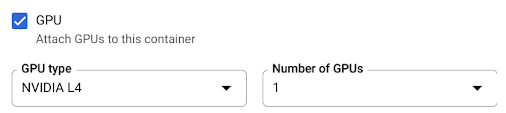
- Desmarque a caixa de seleção da GPU.
Clique em Criar ou Implantar.
Se você estiver criando um novo serviço, pule esta etapa. Se você estiver atualizando um serviço existente, faça o download da configuração YAML correspondente:
gcloud run services describe SERVICE --format export > service.yaml
Exclua as linhas
nvidia.com/gpu:enodeSelector: run.googleapis.com/accelerator: nvidia-l4.Crie ou atualize o serviço usando o seguinte comando:
gcloud run services replace service.yaml
- A configuração Máximo de instâncias limita o número de instâncias por serviço. Não pode ser maior do que a cota por projeto e região da GPU.
- A cota de GPUs permitida por projeto e região. Isso limita o número de instâncias entre serviços na mesma região.
Funções exigidas
Para receber as permissões necessárias para configurar e implantar os serviços do Cloud Run, peça ao administrador para conceder a você os seguintes papéis do IAM nos serviços:
Se você estiver implantando um serviço ou uma função do código-fonte, também precisará ter outros papéis concedidos a você no projeto e na conta de serviço do Cloud Build.
Para uma lista de papéis e permissões do IAM associados ao Cloud Run, consulte Papéis do IAM do Cloud Run e Permissões do IAM do Cloud Run. Se o serviço do Cloud Run interage com APIsGoogle Cloud , como as bibliotecas de cliente do Cloud, consulte o guia de configuração de identidade de serviço. Para mais informações sobre como conceder papéis, consulte permissões de implantação e gerenciar acesso.
Configurar um serviço do Cloud Run com GPU
Qualquer mudança na configuração leva à criação de uma nova revisão. As próximas revisões também recebem automaticamente essa configuração, a menos que você faça atualizações explícitas para alterá-la.
É possível usar o console Google Cloud , a Google Cloud CLI ou o YAML para configurar a GPU.
Console
gcloud
Para criar um serviço com a GPU ativada, use o comando gcloud run deploy:
Para atualizar a configuração de GPU de um serviço, use o comando gcloud run services update:
gcloud run services update SERVICE \ --image IMAGE_URL \ --cpu CPU \ --memory MEMORY \ --no-cpu-throttling \ --gpu GPU_NUMBER \ --gpu-type GPU_TYPE \ --max-instances MAX_INSTANCE --GPU_ZONAL_REDUNDANCY
Substitua:
YAML
Terraform
Para saber como aplicar ou remover uma configuração do Terraform, consulte Comandos básicos do Terraform.
Adicione o seguinte a um recursogoogle_cloud_run_v2_service
na configuração do Terraform:resource "google_cloud_run_v2_service" "default" {
provider = google-beta
name = "SERVICE"
location = "europe-west1"
template {
gpu_zonal_redundancy_disabled = "GPU_ZONAL_REDUNDANCY"
containers {
image = "IMAGE_URL"
resources {
limits = {
"cpu" = "CPU"
"memory" = "MEMORY"
"nvidia.com/gpu" = "1"
}
}
}
node_selector {
accelerator = "GPU_TYPE"
}
}
}
Substitua:
Conferir as configurações da GPU
Para ver as configurações atuais da CPU do serviço do Cloud Run, faça o seguinte:
Console
gcloud
Como remover a GPU
É possível remover a GPU usando o Google Cloud console, a Google Cloud CLI ou o YAML.
Console
gcloud
Para remover a GPU, defina o número de GPUs como 0 usando o comando
gcloud run services update:
gcloud run services update SERVICE --gpu 0
Substitua SERVICE pelo nome do serviço do Cloud Run.
YAML
Bibliotecas
Por padrão, todas as bibliotecas de drivers da NVIDIA L4 são montadas em
/usr/local/nvidia/lib64. O Cloud Run anexa automaticamente esse caminho à variável de ambiente LD_LIBRARY_PATH (ou seja, ${LD_LIBRARY_PATH}:/usr/local/nvidia/lib64) do contêiner com a GPU. Isso permite que o vinculador dinâmico encontre as bibliotecas de driver da NVIDIA. O vinculador pesquisa e resolve caminhos na ordem em que você os lista na variável de ambiente LD_LIBRARY_PATH. Todos os valores especificados nessa variável têm precedência sobre o caminho padrão das bibliotecas de driver do Cloud Run /usr/local/nvidia/lib64.
Se você quiser usar uma versão do CUDA maior que 12.2,
a maneira mais fácil é depender de uma imagem base NVIDIA
mais recente com pacotes de compatibilidade futura já instalados. Outra opção é
instalar manualmente os pacotes de compatibilidade futura da NVIDIA
e adicioná-los a LD_LIBRARY_PATH. Consulte a matriz de compatibilidade da NVIDIA
para determinar quais versões do CUDA são compatíveis com a versão do driver
fornecido (535.216.03).
Sobre GPUs e o número máximo de instâncias
O número de instâncias com GPUs é limitado de duas maneiras:

